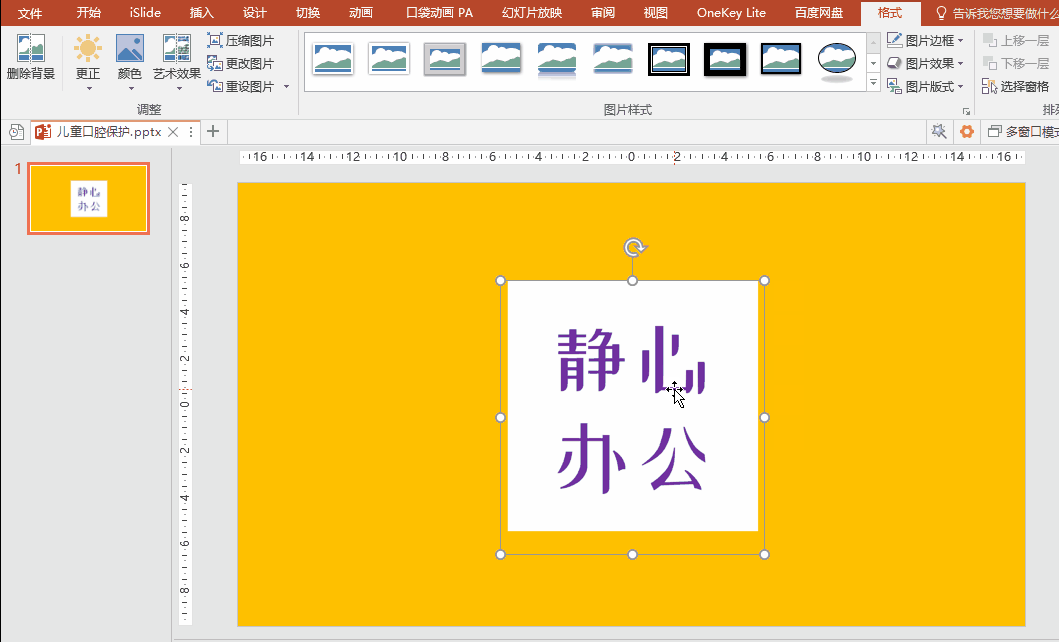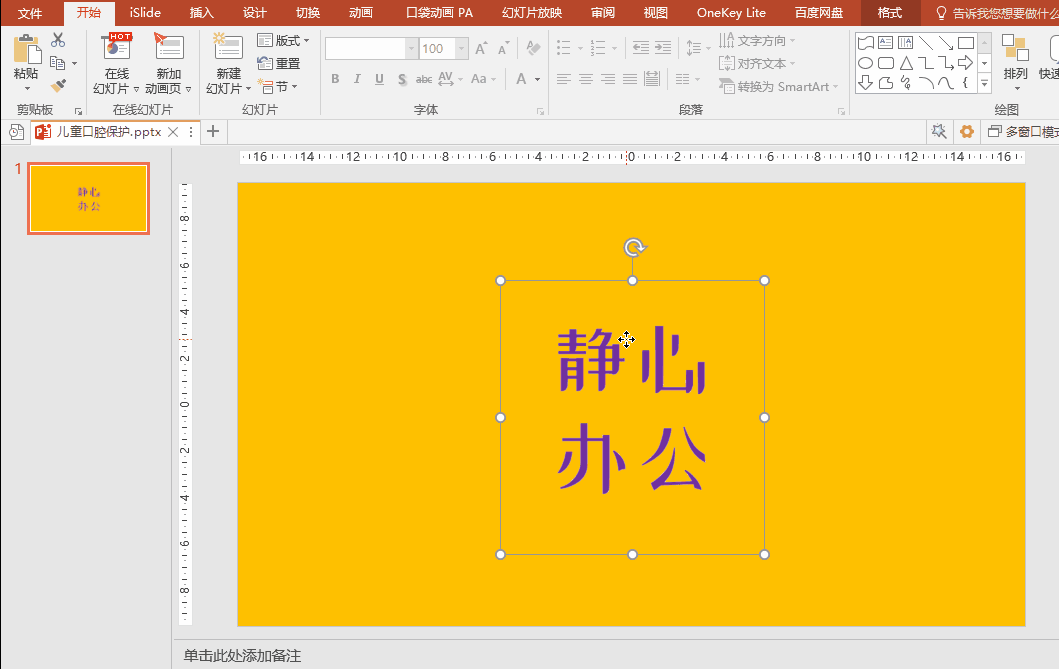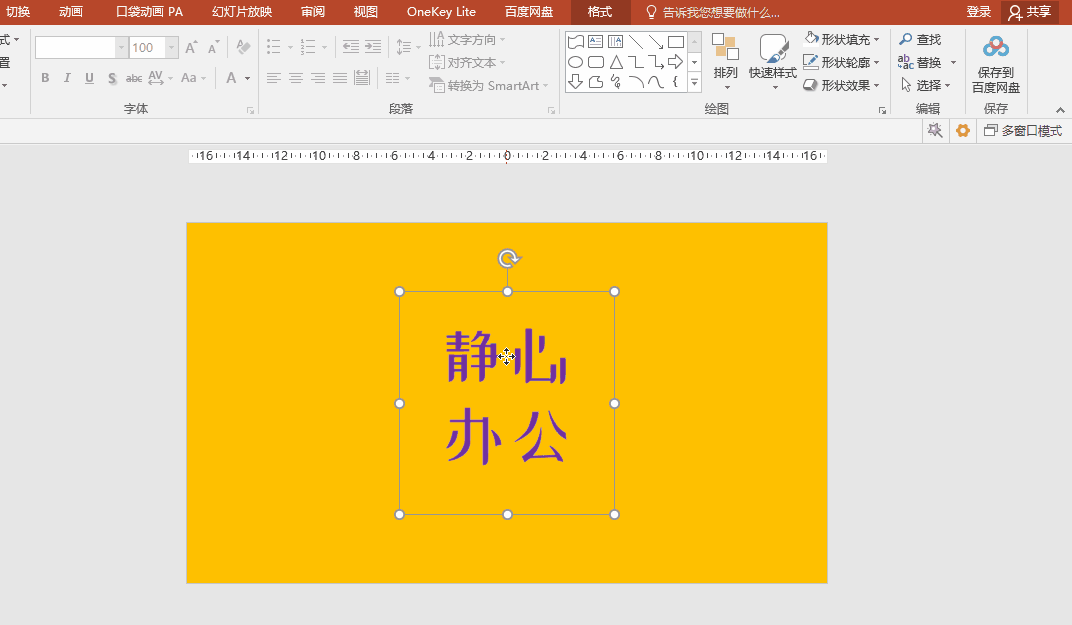-
如何将PPT纯色背景彩色Logo进行反白反黑处理?
-
将彩色Logo进行反白反黑处理后,可以方便将Logo应用于其他背景颜色的幻灯片上,如在黑色背景幻灯片上运用白色Logo,在白色背景幻灯片上运用黑色Logo。

接下来我们以一张白底紫色Logo图片为例,演示如何将Logo进行反白反黑处理。
操作步骤:
1、选中白底紫色Logo图片,在”图片工具””格式”选项卡下的”调整”功能组中单击”颜色”按钮,在下拉菜单中选择”设置透明色”,接着鼠标单击Logo图片白底区域的任意位置,即可去除Logo图片中的白底。

2、选中已经去除白底的Logo,按Ctrl+X组合键进行剪切,接着按Ctrl+V组合键进行粘贴,并在”粘贴选项”下拉菜单中选择”图片”。

3、右键单击Logo图片,在弹出的菜单中选择”设置图片格式”命令,在PPT窗口右侧会弹出”设置图片格式”对话框。在对话框中切换到”图片”选项卡,在”图片更正”下的”亮度/对比度”中对”亮度”进行调整。这里我们将”亮度”提高至100%,将Logo进行反白处理。(如果要将Logo进行反黑处理,可将”亮度”降低至-100%。)


反白后的Logo
小提示:
对于非纯色背景的Logo图片,要进行反白反黑处理一样要先清除背景。不过,这类Logo图片用”设置透明色”的方法清除背景可能效果不理想,要通过”图片工具””格式”选项卡下”调整”功能组中的“删除背景”功能去除Logo背景。
本文摘自:https://www.office26.com/powerpoint/powerpoint_20180.html,感谢原作者!
© 版权声明
文章版权归作者所有,未经允许请勿转载。
THE END